所要時間の目安 : 10分
stackblitz で作ったサイトを公開してみましょう。
# Vercel にログインする
サイトの公開は Vercel というサービスを利用します。
Vercel は GitHub アカウントを用いてログインをすることができます。以下のURLを開いて、
https://vercel.com/login
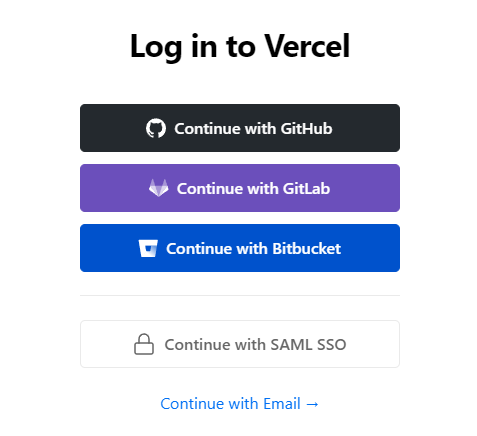
Continue with GitHub ボタンをクリックします。
Authorize の確認画面が出たら、Authorize Vercel という緑色のボタンをクリックしてください。
# Vercel でサイトを公開する
ログインができたら、以下のURLを開いてください。
https://vercel.com/new
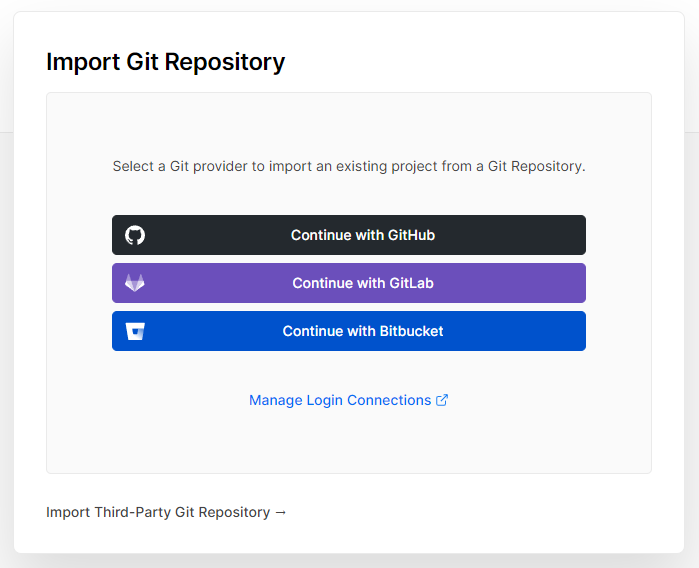
Continue with GitHub を選択します。
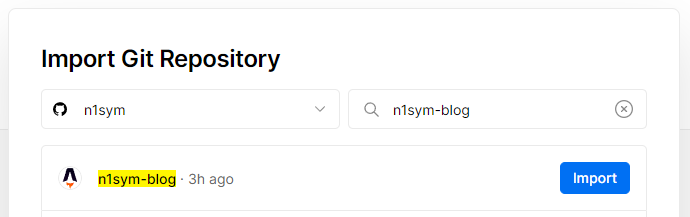
検索バーで作成したリポジトリの名前を入力し、Import ボタンをクリックします。
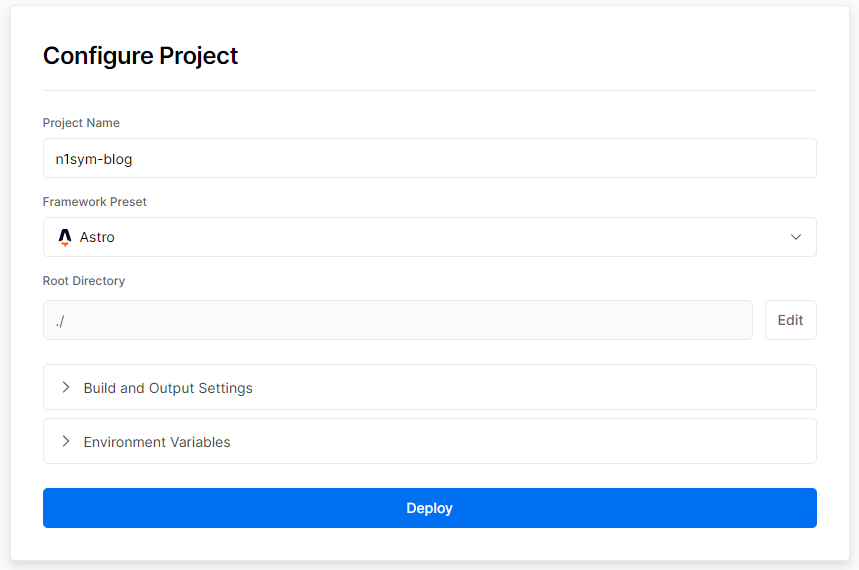
初期設定のままで問題ありませんので、Deploy ボタンをクリックします。
サイトの公開は数十秒で完了すると思います。
Congraturations! の画面に移動したら、Continue to Dashboard ボタンをクリックします。
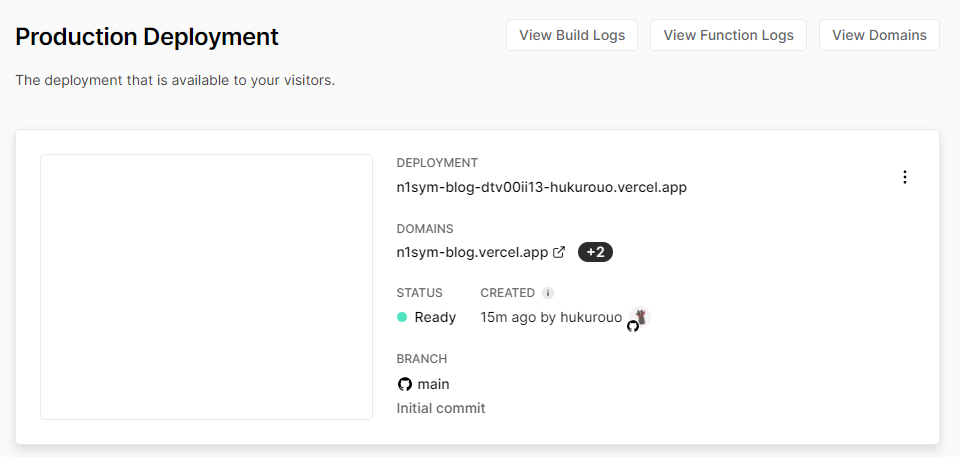
STATUS が Ready になっていたら、サイトが公開されています。DOMAINS 欄に表示されているURLを開いてみましょう。
stackblitz のプレビュー画面に表示されていたようなページが確認できると思います。
これにて、自分のサイトが公開できました!